ב שלי כיצד לתייג תמונות תיארתי כיצד להתקין ולהשתמש ב- GeoSetter כדי לשלב תמונות ורצועות GPX. GeoSetter משמש גם כמשאב נהדר לצפייה בתמונות עם תיוג גיאוגרפי. שירותים מעולים אחרים הם Google Earth ו- Picasa.
בעקבות ההוראות של מאמר קודם, התקן את GeoSetter עם ההגדרות הנכונות. לאחר מכן, הוסף לתיקייה את התיקיה המכילה את התמונות שלך על ידי לחיצה על תמונות >> תיקיה פתוחה.
![sshot-2012-01-10- [00-03-39] sshot-2012-01-10- [00-03-39]](/f/9683a902f6dd73240ae420e5969b2fc0.png)
מצא את התיקיה בחלון הנווט ולחץ עליה כפולה.![sshot-2012-01-10- [00-04-20] sshot-2012-01-10- [00-04-20]](/f/dd64b5b98c1b81ee1f3288acd3dd204c.png)
התמונות שלך עם תיוג גיאוגרפי יופיעו בחלונית השמאלית. לחיצה על תמונה תביא את מיקומה למפה בחלונית הימנית. בחר איזה סוג מפה אתה מעדיף על ידי לחיצה על כפתור בחר סוג מפה ובחירת המפה המתאימה. מכיוון שתמונות אלה צולמו בטיולים רגליים, המפה השימושית ביותר היא מפת השטח של גוגל.
![sshot-2012-01-10- [00-04-41] sshot-2012-01-10- [00-04-41]](/f/81c9fac81d7bc6adbd57fbe12dec0409.png)
כשאתה לוחץ על התמונות, סמן הצילום המוצג על המפה ישתנה כך שיתאים למיקום הצילום. אם תרצה לראות את כל מיקומי התמונות שלך בבת אחת, לחץ על הלחצן הצג עמדות תמונה במפה.
![sshot-2012-01-10- [00-04-57] sshot-2012-01-10- [00-04-57]](/f/b34f4bd8defe7d26c112a4c99f9b43da.png)
לאחר מכן לחץ על לחצן הגדלת המפה לכל מיקומי התמונה. המפה תתרחק, ותציג את מיקומי התמונות מכל הטיול.
![sshot-2012-01-10- [00-05-13] sshot-2012-01-10- [00-05-13]](/f/0abe5a88ff84687edd13fab211d1ccaf.png)
אם ברצונך להציג מיקומי תמונות מתמונות שנבחרו רק, בחר בתמונות בחלונית השמאלית על ידי לחיצה ארוכה
![sshot-2012-01-10- [00-05-38] sshot-2012-01-10- [00-05-38]](/f/0cd5d95f7038ca9679824f04f26a69b5.png)
אל תהסס לשנות את גודל החלוניות כרצונך על ידי גרירת קצה החלונית לכיוון אותו תרצה. אם אתה מפעיל התקנה מרובת צגים, בטל את הנעילה של חלונית התצוגה המקדימה של התמונה והצג אותה בצג שני לקבלת תצוגה במסך מלא. להלן הגדרת המסך המועדפת עלי לצפייה בתמונות ונתוני מיקום יחד.
![sshot-2012-01-10- [00-06-00] sshot-2012-01-10- [00-06-00]](/f/a4da1d94236874e838348d562f51e075.png)
גוגל כדור הארץ
בעוד שתצוגות דו מימד אלה נהדרות, תצוגה תלת מימדית מרשימה אפילו יותר. GeoSetter מציעה כלי מועיל לייבוא תמונות ל- Google Earth לצפייה בתלת ממד. לשם כך, התקן את Google Earth במחשב שלך. לאחר מכן בחר את כל התמונות על ידי לחיצה על תמונות >> בחר הכל.
![sshot-2012-01-10- [00-06-14] sshot-2012-01-10- [00-06-14]](/f/b035935409c14b40d3e244c9f0f8e69a.png)
הקליק הבא תמונות >> ייצא ל- Google Earth.
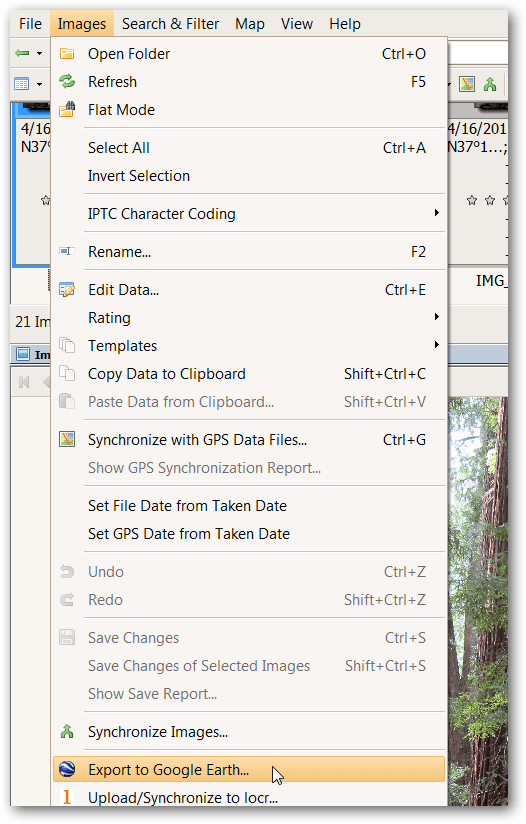
אני נהנה לקבל תמונות ממוזערות גדולות לצפייה ב- Google Earth, ולכן בחרתי להגדיל את גודל התמונה הממוזערת ל 800. נסה בגדלים שונים להשפעות שונות. הגדרות ברירת מחדל מומלצות לשאר האפשרויות. לחץ על אישור.
![sshot-2012-01-10- [20-43-11] sshot-2012-01-10- [20-43-11]](/f/33e48a5e9bd85acb73ffa64d17da2243.png)
בחר מיקום עבור קובץ ה- KMZ של Google Earth. הכי קל לאחסן אותו עם התמונות להתייחסות עתידית. בחר שם ולחץ על שמור. המתן עד ש- GeoSetter יסיים את עיבוד הקובץ, זה עשוי להימשך זמן מה. כאשר הוא שואל אותך אם ברצונך לפתוח את הקובץ באמצעות Google Earth, לחץ כן. Google Earth ייפתח עם התמונות הממוקמות במפה התלת-ממדית, המאפשרת לבצע סריקול, התקרבות ולראות כיצד התמונות מתאימות לנוף.
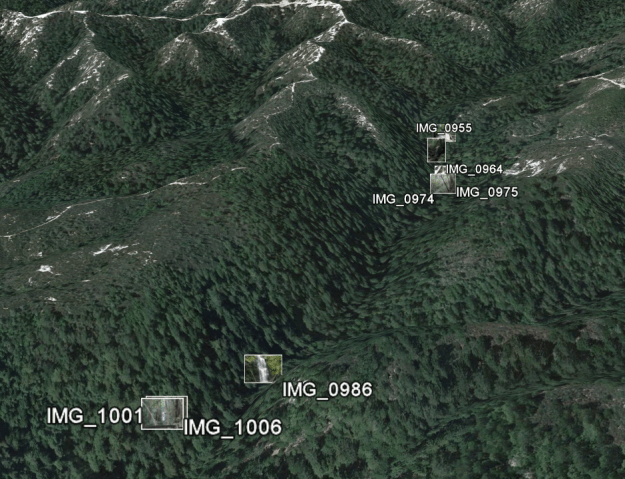
לחץ על תמונה כדי להעלות גרסה גדולה יותר (מדוע בחרתי בגודל 800 הגדול יותר למעלה).
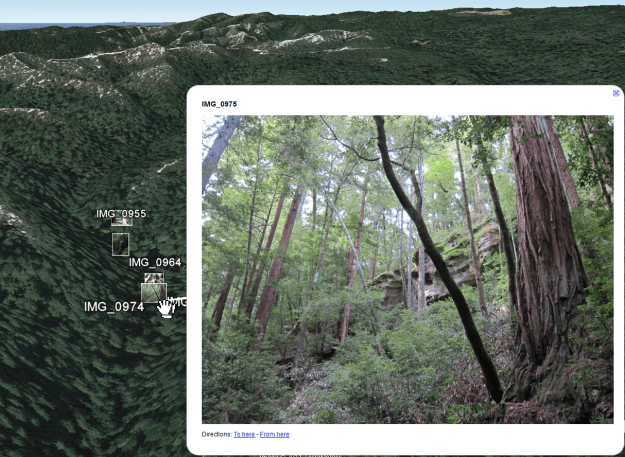
פיקאסה
דרך נהדרת נוספת להציג תמונות עם תיוג גיאוגרפי היא באמצעות מנהל התמונות של גוגל, Picasa. לאחר התקנת Picasa וגילתה את התיקיה המחזיקה בתמונות הגיאוגרפיות שלך, לחץ על לחצן הצג / הסתר מקומות בחלק השמאלי התחתון של המסך.
![sshot-2012-01-10- [00-06-38] sshot-2012-01-10- [00-06-38]](/f/8988c8df3e72471a37fbe5014fba4972.png)
שנה את גודל החלונית על ידי לחיצה על החץ הכפול בלוח המקומות. בחר את סוג המפה שתרצה מהרשימה הנפתחת.
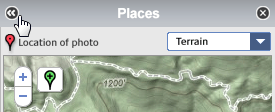
באפשרותך להציג את המיקום של מספר תמונות על ידי לחיצה על Ctrl תוך לחיצה על התמונות הרצויות.
![sshot-2012-01-10- [00-07-10] sshot-2012-01-10- [00-07-10]](/f/19331c4e71e4e1554fe1cb09039ee7d2.png)
תכונה נהדרת של Picasa היא בכך שהיא הופכת את הסרת נתוני המיקום לפשוטה. לשם כך, פשוט לחץ על סמן הצילום במפה. לאחר מכן לחץ על מחק פרטי מיקום. נתוני המיקום מוסרים מהתמונה ההיא.
![sshot-2012-01-10- [00-07-27] sshot-2012-01-10- [00-07-27]](/f/732412aeb4a7c24f0e263c5e8823c37a.png)
ניתן לשתף תמונות עם תיוג גיאוגרפי בקלות על ידי העלאתן לאלבומי האינטרנט של Picasa. כאזהרה ברורה למדי, כל מי שתשתף איתו תמונות עם תיוג גיאוגרפי יידע לאן צולמו. לכן, היזהר במיקומים רגישים אפשריים כמו הבית והעבודה שלך. כתמיד, השתמש בשכל ישר כשאתה משתף נתונים. כדי להעלות תיקיה שלמה, לחץ על כפתור הסנכרון לאינטרנט והיכנס לחשבון Google שלך.
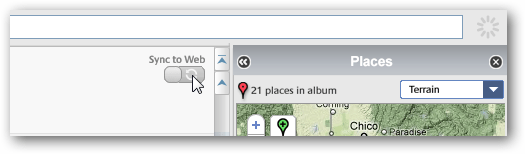
אם אתה מעדיף פשוט להעלות כמה תמונות, לחץ על מקש Ctrl תוך כדי לחיצה על התמונות הרצויות ולחץ על כפתור העלאה.
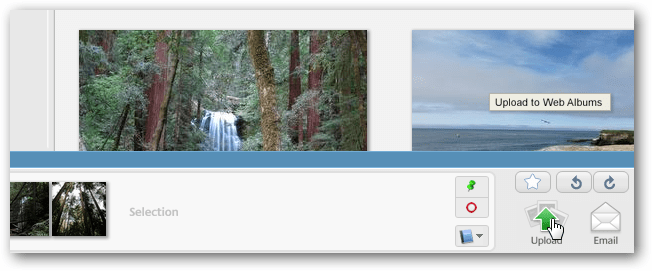
לאחר העלאת התמונות המיקומים מוצגים במפה קטנה בצד ימין של המסך. אם תרצה להציג מפה גדולה יותר, לחץ על סמל הצג מפה.
![sshot-2012-01-10- [20-44-43] sshot-2012-01-10- [20-44-43]](/f/9d3d490bf6722d523011ad128e853f56.png)
מפה גדולה יותר תיפתח עם התמונות המוצגות על המסך. לחץ על אחת לצפייה בגרסה גדולה יותר שלה. נכון לעכשיו, רק גרסאות המפה והלוויין של המפה זמינות.
![sshot-2012-01-10- [20-45-10] sshot-2012-01-10- [20-45-10]](/f/ea424f25fd54a3464f8cd2c5b9118f34.png)
חלק מהכיף של תיוג גיאוגרפי הוא לאפשר הצגת תמונות בהקשר הגיאוגרפי שלהן. שלושת הכלים הללו יעזרו לכם לעשות בדיוק את זה.

